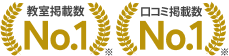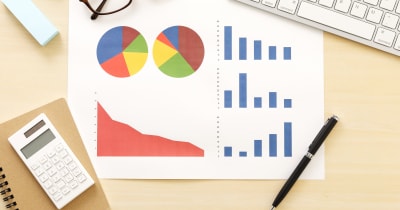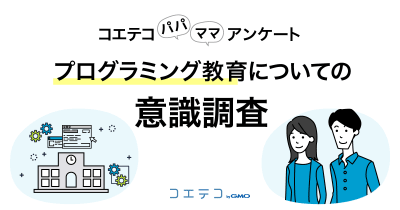在宅期間中におすすめ!プログラミング教育必修化!〝模擬授業〟をママライターが体験レポート!

保護者の皆さんにとっては「いったい小学校でどんなプログラミング授業を行うの?」という疑問があるでしょう。
そこで今回は「みらいいチャンネル」(運営・株式会社イノビオット)で動画配信している小学生対象のプログラミング模擬授業をレポートします。
学校や地域によってプログラミング授業の内容は違います。模擬授業はあくまで「こんな感じですよ」といったイメージに近いものです。
でも、授業内容がさっぱり想像できない保護者にとっては「算数ではこんな風にプログラミングを取り入れるのか」と実際の授業風景を少しでも理解する助けになると思います。
実際に体験できる授業内容になっているので、親子で視聴してプログラミングに触れる機会にもなります。
また教職員の方々にとっても、ひとつのアイデアとして参考になるのではないでしょうか。
家にいる時間が長くなる今だからこそ、体験してみてはいかがでしょうか?
実際のプログラミング授業実例を参考に再現

〝みらいい〟の模擬授業は「みらいいチャンネル」(みらいい公式YouTubeチャンネル)で配信中です。
模擬授業は文科省・総務省・経済産業省による「小学校を中心としたプログラミング教育ポータル 未来の学びコンソーシアム」に公開されている授業事例を参考にしています。
これまで試験的に行われてきたプログラミング授業をもとにしてるので、まったく同じというわけではありませんが「プログラミング授業ってこういうことをやってるんだ」と把握できます。
未来の学びコンソーシアムにも概要が掲載されていますが、よりわかりやすく、具体的に動画で見せてくれるのでプログラミングを知らない保護者でも「見るだけでわかる」のが特徴です。
プログラミングなんていっさいわからないわたしが、この授業をうけて実際にスクラッチを動かしてみました。
親子で巣ごもり状態の日々ですが、学校のプログラミング授業を先取りして模擬授業を受けてみるのもいいと思います。
ひとつの授業は15分程度です。ではわたしが視聴、体験した模擬授業を紹介します。
模擬授業①「スクラッチ」環境を整えよう

初回のLIVE授業は多くの小学校で採用されるであろう「スクラッチ」についてです。スクラッチは子ども向けに開発されたプログラミング言語ですね。
家のパソコンやタブレットでスクラッチの公式サイトにいき、ちょっと実際に触ってみましょうという内容です。
スクラッチ公式サイトの検索方法からスタートしているので「え、スクラッチはどこにあるの?どうやってダウンロードすればいいの?」なんて迷うこともありません。
今すぐできるスクラッチ体験

わたしもさっそく、動画を視聴したあとにスクラッチのサイトへ移動しましたよ。登録してダウンロードして…と面倒だろうなと思っていたら、このままサイト上でも利用できるんですね!
公式サイトトップの「作る」を開けばすぐに利用できます。みらいいの模擬授業ではこんな感じで紹介していました。↓
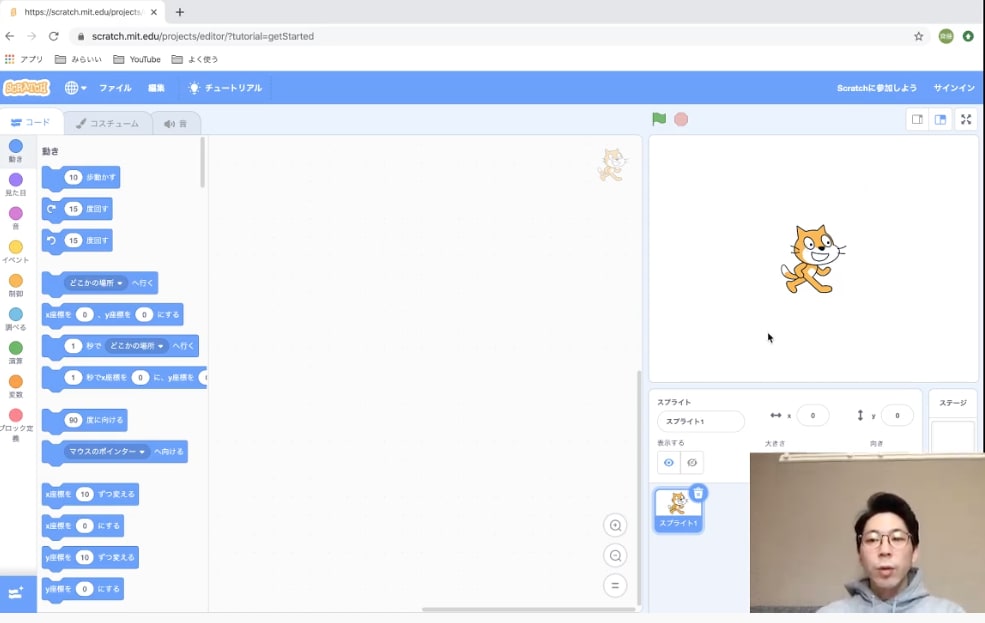
実際のスクラッチ画面が出てくるので、とてもわかりやすいです。
右下にある小さな囲みはみらいいの主催者で解説をしている齋藤先生です。
齋藤先生が画面を共有しながら解説してくれます。わたしも「作る」を開いてみたのですが、いきなりプログラミング作成の画面になりました↓

右上にあるのが「スクラッチで動くネコちゃん」です。左側にあるブロックのようなものが「プログラミング言語」で、それぞれ指示が書いてあります。
下側にある緑色のはチュートリアルです。最初はチュートリアルを見ながら作業すると誰でも簡単にスクラッチでプログラミングが体験できます。
スクラッチは日本語対応をしており、さらに「ひらがな」も指定できるので、お子さんでもすぐに使えますね。わたしも「日本語」を指定し、いじってみました↓
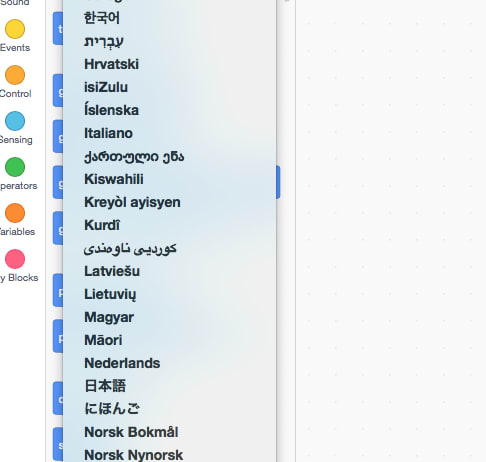
スクラッチは見るだけでわかるいわゆる直感的な作りになっているので大人なら特に説明を読まなくても、とりあえずはいじれます。いや、もしかしたら子どものほうがすぐに慣れちゃうかも。
いろいろな指示が書かれたブロックは動かすとピタっと磁石みたいにくっつきます。ブロックの指示を並べていけばいいだけです。
ブロックの指示を組み立てていくとそれが反映されてネコちゃんが指示したとおりに動くんですよ! で、生まれて初めてわたしが作ったのが下のプログラミングです!

なーんの説明も見ていません。
でも、これだけで、緑の旗を押すとネコちゃんはよちよち歩き出し「こんにちは!」と言い、その後はテクテクと歩きます。
せっかくだからと「にゃー」の音声もいれてみたら、これまたちゃんと「ミャーオ」と鳴いてくれました。おお、感激! よくわからないけどアニメ完成!(わずか数十秒ですけども…)。
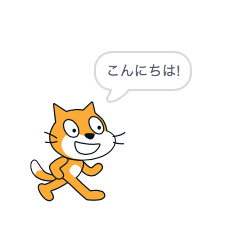
面白いですね。大人でも面白いのだから子どもはもっと楽しいに違いないです。
最初の模擬授業では「まずプログラミング授業で使用されることが多いスクラッチのサイトを見てみよう」要するに準備段階なんですけどね。
これを見てちょっとスクラッチのサイトをいじってみるか…と、気づいたら親子で1時間夢中になってるなんてことになりますよ〜。
実際、わたしはひとりで1時間近くアレコレとブロックを動かしてはネコちゃんアニメを作って喜んでいました!
「STAY HOME」わが家に巣ごもり状態の今だからこそ時間がたつのも忘れるほど面白い簡単プログラミング「スクラッチ」を体験してください。
お子さんが興味をもったら、たとえばオンラインでも学べるプログラミングスクールの体験をしてみるのもおすすめです。
模擬授業②社会×プログラミングを見た感想
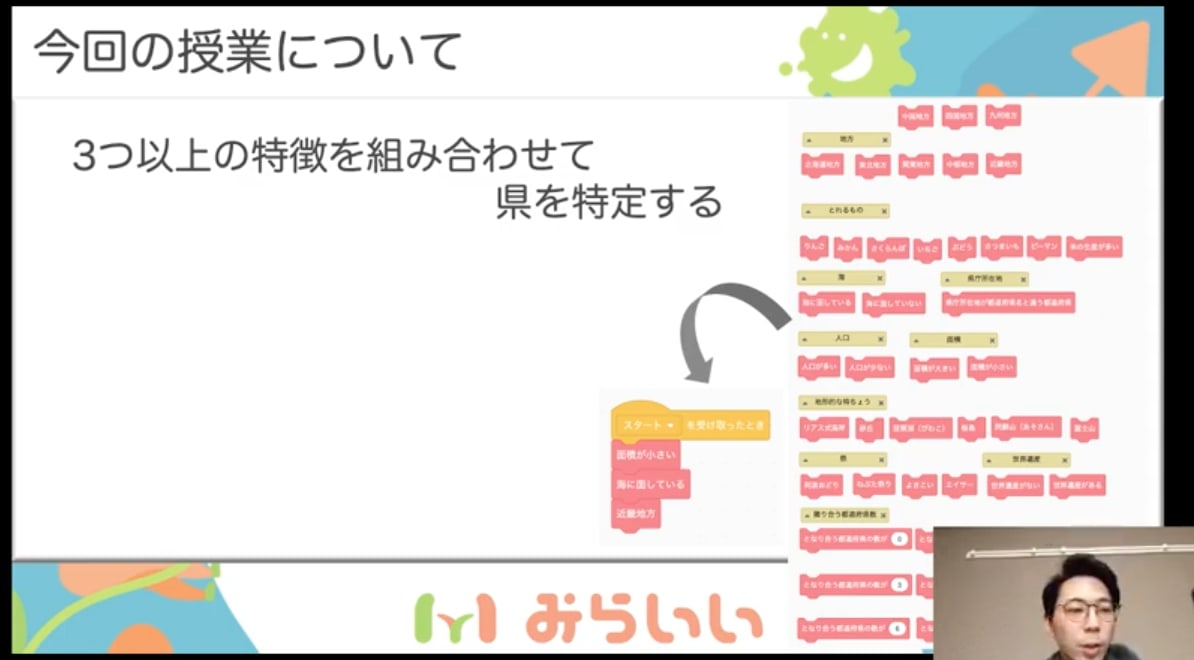
次に視聴したのは「都道府県の特徴を覚える社会の授業×プログラミング 第1章」です。
実はプログラミング必修化といっても「プログラミング科」ができるわけではありません。総合や社会、算数や理科といった授業のなかに「プログラミング的教育」を組み込んでいくのが小学校のプログラミング授業です。
前回の授業は「スクラッチ」を紹介する内容でしたが今度は社会の授業に突入です。
「みらいいチャンネルの模擬授業」では、未来の学びコンソーシアムに公開されている学芸大学附属小金井小学校で実際に行われた「47都道府県の名称と位置」を参考にして、スクラッチを利用し似たような授業を展開しています。
模擬授業を視聴するとプログラミング教育が社会という教科でどう活用されるのかがよくわかります。
こちらは実際の模擬授業の画面です。初回の模擬授業とうってかわって「うわ、なんかいっぱい出てきてよくわからない〜」というのが正直な第一印象でした。
ただ、解説を聞いていると「社会とプログラミング」を組み合わせた授業がどんな感じなのかがわかってきます。都道府県の特徴をみつけて、右側にある地図で特定した地域を確認します。
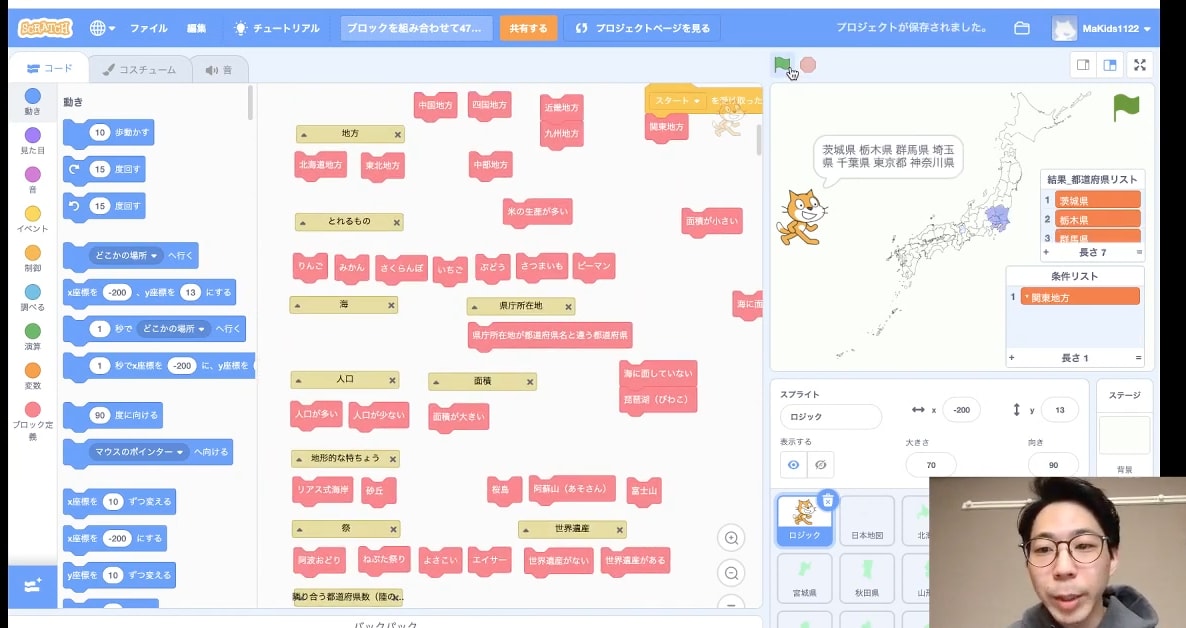
わたしが視聴したのは「第1章」ですが、今後配信予定の「社会×プログラミング 第2章」では実際に動画を視聴しながら親子でプログラミングを体験できるようです。
こちらのほうが面白いかも。今のうちに第1章を視聴しておき準備しておくとよさそうです。配信スケジュールは最後に掲載しますので要チェックですよ!

実際の「社会×プログラミング」授業
では実際の小学校では「社会×プログラミング」授業がどのように進められたのでしょうか。学芸大学附属小金井小学校では以下のように授業が進められました。ひとりに1台ずつタブレット(PC)が配布され、子どもたちは地図帳を広げながら「兵庫県」を見つけるために3つ以上の特徴を組み合わせていきます。
たとえば地形的な特徴や、とれるものや、気候などの特徴で
・近畿地方
・海に面している
・世界遺産がある
といったブロックを組み合わせます。
もちろん子どもは各都道府県の特徴を3つもわかりませんからスクラッチのブロックを選んでは組み合わせて「違うなー、だったら次はこれ」と試していきます。
地図帳なども参考にして「兵庫県には隣り合う都道府県は4つある」と特徴を見つけてそのブロックを探して足す、という進め方もしているようです。

実際の授業風景
特徴によって兵庫県が限定されたら、手もとにある白地図にモニタ上を参考にしながら兵庫県を見つけて色を塗ります。
プログラミングを利用しゲーム感覚で「都道府県の特徴と位置と名前」を感覚的に覚えられる内容ですね。模擬授業でも説明されていますが「トライアンドエラー」試して失敗して正解を求めていくプロセスを実行しています。
これがプログラミング的思考や論理的思考に結びつくものです。
「みらいい」の模擬授業ではあくまで、こちらの内容をざっくり紹介する感じですが、これまでまったく「で、プログラミングって何するわけ?」とちんぷんかんぷんだった保護者にとっては「なるほど、社会の授業でもプログラミングを使ってこんなことができるんだ」としっかりわかるのがいいですね。
参考:実施事例「ブロックを組み合わせて47都道府県を見つけよう」/未来のまなびコンソーシア
模擬授業③AI×スクラッチが面白い!

わたしはもうひとつ「AI×スクラッチでどんなことができるかな」を視聴しました。こちらも未来の学びコンソーシアムに公開されている町田市立町田第三小学校とGoogle合同会社により5年生の総合学習として実際に行われた授業をもとにしています。
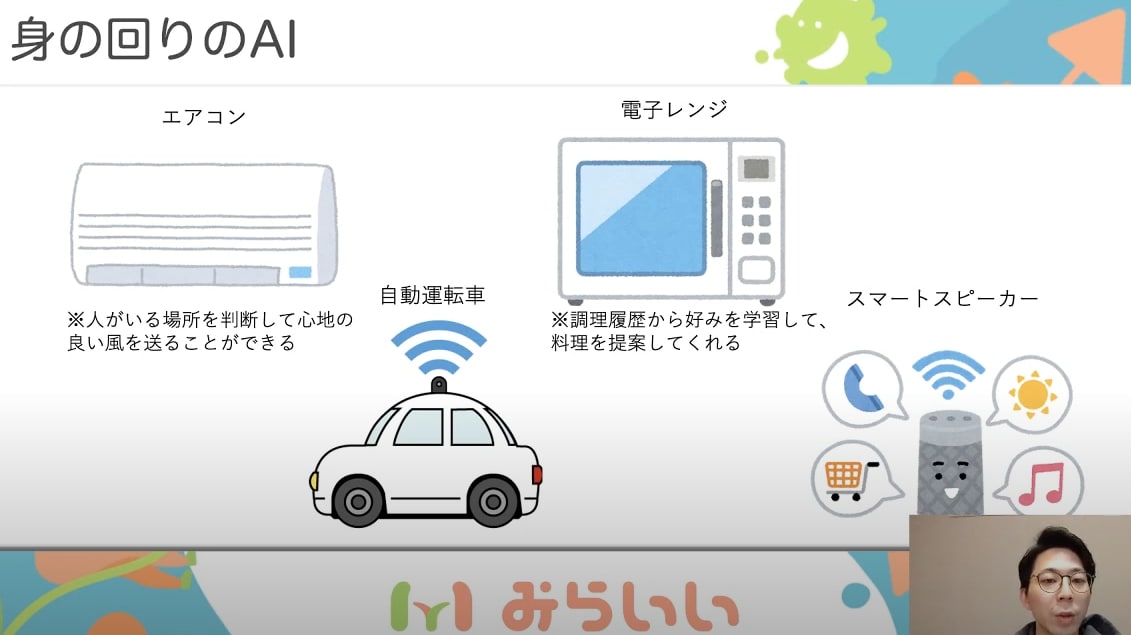
最初にAIとはを解説してくれます。わたしも「AIが人の仕事を奪うんだって」などと偉そうに子どもに話してはいたものの、実はきちんとわかっていなかったのだと改めて反省。
AIはいたるところに利用されていると初めて理解しました。ここでいったんストップして親子で「うちの中にあるAIはどれだろう?」と探してみるのもいいかもしれません。
さて、次にスクラッチでAIを作るという作業に入ります。ええええ! わたしがAIをプログラミングするってこと!? と社会の授業に続いてちょっとパニック。
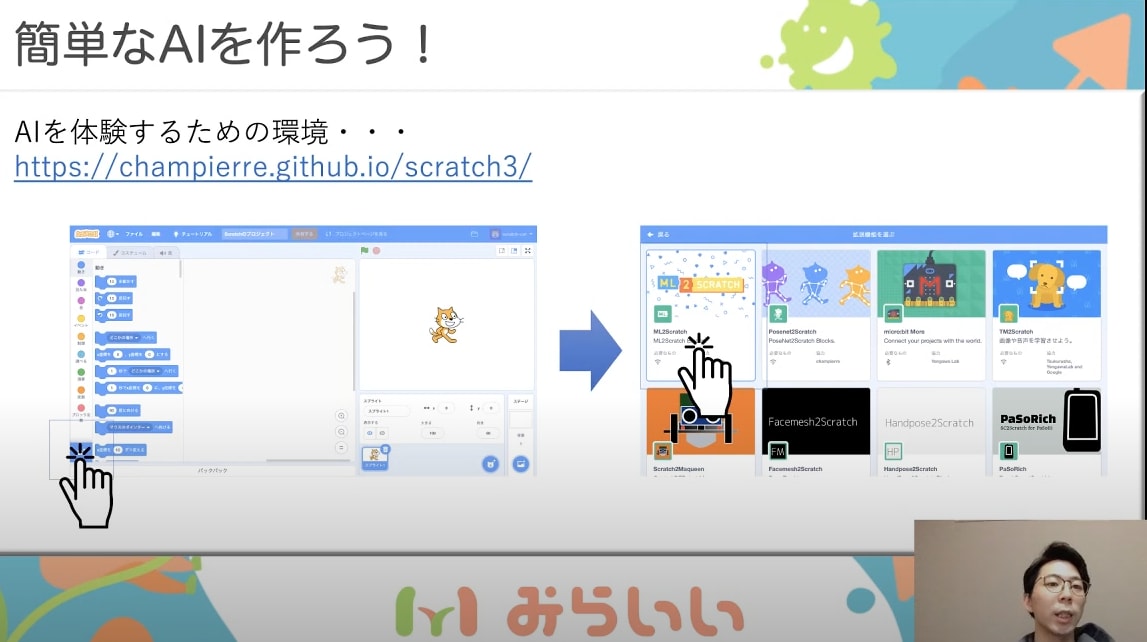
最初にAIを作るためのスクラッチの環境を整えるんですが、掲載されているURLに移動してみました。ありましたよ!左端のが齋藤先生が指さしていたのと同じです。
それをクリックしてみるとよかった!ちゃんと先生と同じ画面になりました。

ただしですね、動画の画面ではすでにプログラムのブロックが並んでいますが↓
真ん中の作業する欄は実際にはからっぽです。齋藤先生と同じことを行うには下の画面と同じようにブロックを選んで組み立てておく必要があります。
これが「AIを体験するための環境」をととのえる作業ですね。ここはちょっと難しいかなと思いました。ただ、概要が公式サイトに掲載されるようなので、そちらを参考にするといいのかなと思います。
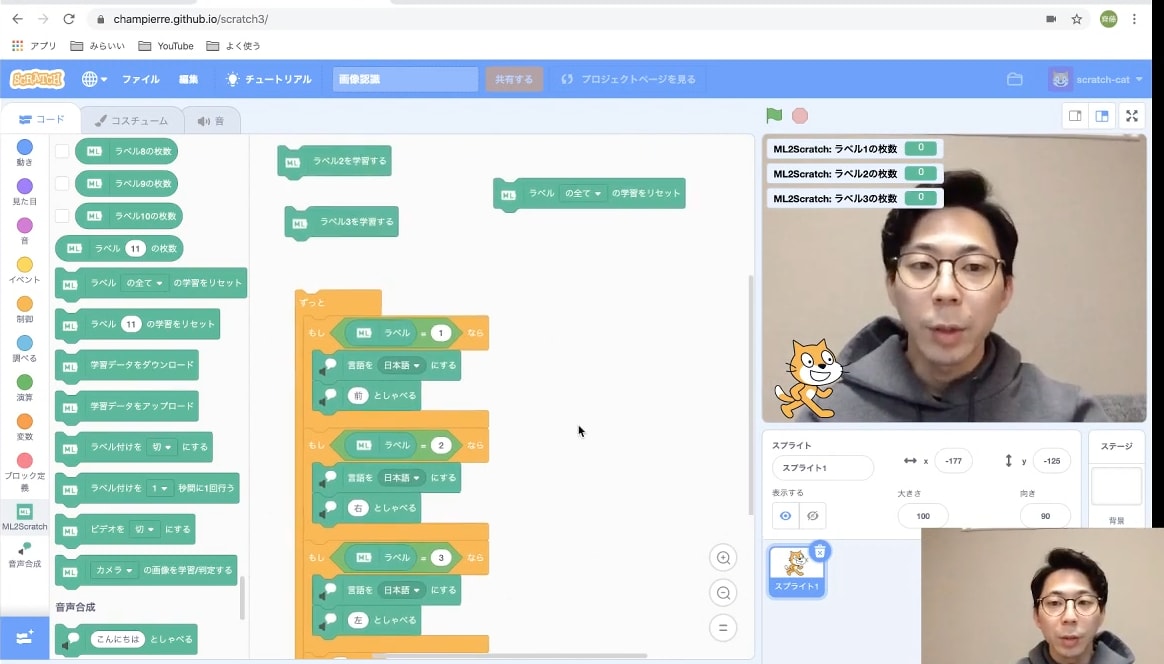
AI×スクラッチではカメラが必要です。タブレットやノートPCならカメラがついているかと思いますが、デスクトップパソコンによってはカメラがないと思うので準備しないとできません。
わたしはMacのノートPCで行っていますが、カメラを許可すると、おーーー! 齋藤先生みたいに自分が写りましたよ。わが家の古びたテッドちゃんにわたしの代わりをしてもらいました。

ここまでできると、あとは先生の解説に従ってプログラミングの作業を行うだけです。一番最初にスクラッチでネコちゃん動かしていたのとは雲泥の差で難しいのですが、たぶん子どもの方が考えすぎずに早く理解するでしょう。
今回のプログラミングはコンピュータに「前」「右」「左」を覚えさせて、カメラに写った姿を分析し(AI作動!)「右」「前」と判断するもの。
テッドちゃんみたいに前をむいた状態で何度か繰り返しパソコンに「この顔がこんな風に映っていたら前だよ」と教え込みます。そのブロックといくつかの指示ブロックを組み合わせるとハイ完成。詳しくは動画を視聴してくださいね。
するとですね!上記のようにテッドちゃんがカメラに映るとパソコンが「前!」と答えてくれるのです。テッドちゃんが右を向いていれば「右!」と答えてくれる、頭いいな〜うちのパソコン!と思ってしまいました。でも違うんですよね、スクラッチでプログラミングした通りに動いているのです。
こうしたAIのプログラムをもっともっと複雑にしていくと、たとえば最新型エアコンのように「人がいる場所を察知して風を送る」なんていうシステムができあがるんですね。
親子でトライ!AIプログラミング
文章にするとわかりづらいのですが、模擬授業を見ればわかります。もしかしたら時間はかかるかもしれませんが、思ったとおりに動作してくれると嬉しいですね。子どももきっと大興奮です。まさか自宅でAIのプログラミングを体験できるなんて!と新鮮な驚きでした。
プログラミング模擬授業を体験してみて
試行錯誤した結果、わたしはタブレットで模擬授業を視聴しながらノートPCでスクラッチを開き、そちらで作業する方法がやりやすかったです。これから配信される音楽や算数のレベルがわからないのでなんとも言えませんが、社会やAIの模擬授業は高学年向けらしくちょっと難しい面もありました。
率直に言って「ん?わからんぞ?」という場面もあります。親子で体験するならお子さんの年齢や親の理解度によって配信された模擬授業から「わかりやすいものを選ぶ」のがポイントですね。
もし低学年のお子さんや幼稚園くらいのお子さんならば「スクラッチ環境をととのえる」模擬授業を視聴し、ネコちゃんを動かすだけでも充分楽しいと思います。
学校でスタートする前に家でちょっとだけでも体験しておくと安心できそうです。
保護者にとっての「プログラミング授業ってどんなことをやるんだ?」という疑問は、スッキリ解決します。
社会や算数、総合といった科目をプログラミングを利用して「楽しく学ぶ」「体験して覚える」ことは、黒板を写すだけの一方的な授業と違い、子どもを夢中にさせるだろうと想像できます。
休校期間の親子へ「みらいい」からのサービス支援として配信中のありそうでなかった「小学校プログラミングの模擬授業」。いずれにしても試してみる価値はあると思いました。
みらいいプログラミング模擬授業の配信予定
すでに配信された模擬授業の動画のほか、今後は以下の配信が予定されています。4/18(土) 16:00-16:10【音楽×プログラミング】くりかえしをつかってリズムをつくろう(第1章)
4/19(日) 13:00-13:10【算数×プログラミング】正多角形をプログラムを使ってかこう(第1章)
4/19(日) 15:00-15:10【総合×プログラミング】AI ×スクラッチでどんなことができるかな(第2章)
4/25(土) 15:00-15:10【社会×プログラミング】ブロックを組み合わせて47都道府県を見つけよう(第2章)
4/25(土) 20:00-20:10【音楽×プログラミング】くりかえしをつかってリズムをつくろう(第2章)
4/26(日) 15:00-15:10【算数×プログラミング】正多角形をプログラムを使ってかこう(第2章)


Amazonギフトカードプレゼント中!
あわせて読みたいガイド
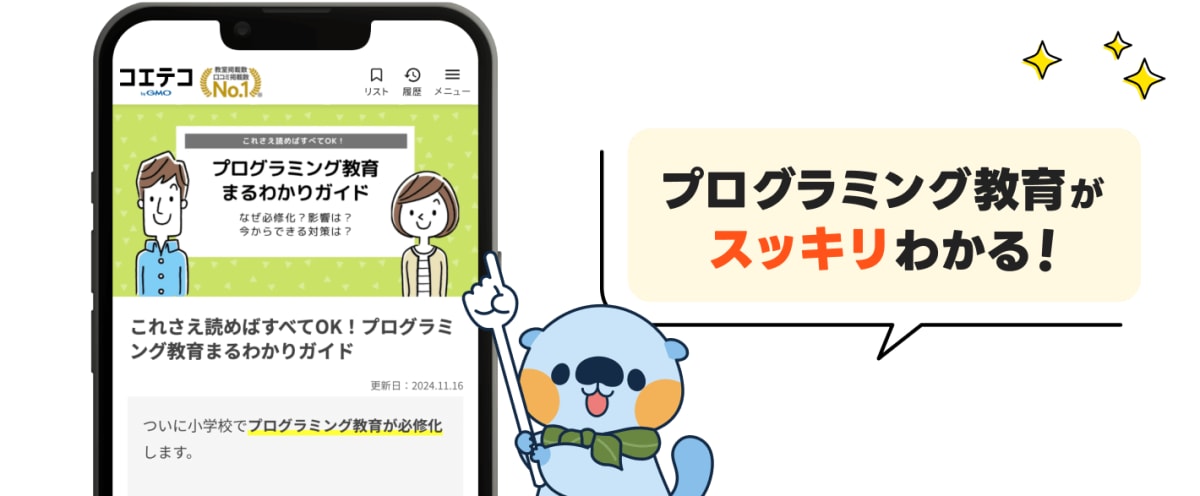
RECOMMENDこの記事を読んだ方へおすすめ
-
自動運転を体験!小学校プログラミング教育の推進月間「みらプロ」公開授業レポート
2020年からの小学校におけるプログラミング教育の実施に向けて、さまざまな取り組みが見られます。文部科学省、総務省および経済産業省は、2019年9月を「未来の学び プログラミング教育推...
2025.06.03|小澤志穂
-
パソコンもタブレットも使わないプログラミング学習?『未来実現IT教室』出張授業レポート
『未来実現IT教室~Children's Technology Challenge~』は、伊藤忠テクノソリューションズ株式会社(以下、CTC)が開発した、小学生向けのIT教育コンテンツ...
2024.11.06|コエテコ byGMO 編集部
-
プログラミング教育必修化の認知度は8割超! プログラミング教育ポータルサービス「コエテコbyGMO」 『プログラミ...
小学生向けプログラミング・ロボット教室の掲載教室数国内No.1のプログラミング教育ポータルサービス「コエテコ byGMO(以下、コエテコ)」は、2020年4月からの「プログラミング教育...
2025.05.26|コエテコ byGMO 編集部
-
プログラミング教育メディア「コエテコ byGMO」 「プログラミング教育と学習に関する調査」を実施
GMOインターネットグループのGMOメディア株式会社(代表取締役社長:森 輝幸 以下、GMOメディア)が運営する、プログラミング教育メディア「コエテコ byGMO(以下、コエテコ)」は...
2024.11.06|コエテコ byGMO 編集部
-
「プログラミング教育に関する保護者の意識調査」を実施 ~「必修化」の認知度は8割と半年で20ポイント上昇も、 「...
小学生向けのプログラミング・ロボット教室情報掲載数が業界No.1のプログラミング教育ポータルサイト「コエテコ byGMO(以下、コエテコ)」は、2020年の小学校での「プログラミング教...
2025.06.03|コエテコ byGMO 編集部